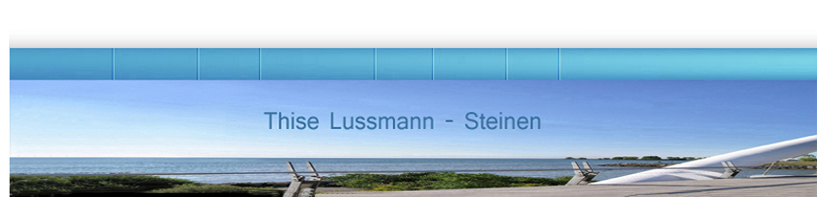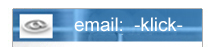SSD Festplatten für Computer & Laptops: 3x schnellerer Datentransfer

Solid State Drives ist ein revolutionärer
Durchbruch, der einen Quantensprung bei der Geschwindigkeit
liefert.
Systemstart, Daten kopieren, Programme öffnen alles
mit
3-facher
Geschwindigkeit! Diese neuen Laufwerke
bringen ein hohes Maß an Leistung und Zuverlässigkeit in
Notebooks und Computer, zu einem Bruchteil der Kosten für
die vorhergehende SSD Generation von Solid State Drives Produkten.
Für Vielanwender von Musik-, Foto- und Videobearbeitung eine
absolute Empfehlung!
Mögliche Wechsel-Szenarien
Die einfachste weise das Festplatten-System auf SSD zu wechseln ist eine Festplattenkopie. Je nach Datenmenge kann dies von ca. 15 bis 90 Minuten dauern.
Eine weitere
(empfohlene) Variante ist das Neuaufsetzen des
Betriebsystems, was dank DIESER Technologie eben viel
schneller als üblich abläuft und die Änderung vornweg
aufzeigt.
|
Increase System Speed
Steigern System Speed
Disable indexing Deaktivieren Sie die Indizierung Description: Indexing creates and maintains a database of file attributes. Beschreibung: Indexing erstellt und unterhält eine Datenbank-Datei-Attribute. This can lead to multiple small writes when creating/deleting/modifying files. Dies kann auf mehrere kleine Mine schreibt beim Erstellen / Löschen / Ändern von Dateien. Searching for files will still work. Suche nach Dateien wird immer noch funktionieren. Instructions: Start Menu -> Right-Click Computer -> Manage -> Services and Applications -> Services - > Right-Click Windows Search -> Startup type: Disabled -> OK Anleitung: Start Menü -> rechten Maustaste auf Computer -> Verwalten -> Dienste und Anwendungen -> Dienstleistungen -> rechten Maustaste auf Windows Search -> Starttyp: Deaktiviert -> OK Disable defragmentation Deaktivieren Defragmentierung Description: Defragmenting a hard disk's used space is only useful on mechanical disks with multi-millisecond latencies. Beschreibung: Das Defragmentieren der Festplatte belegten Speicherplatzes ist nur sinnvoll, auf mechanische Festplatten mit Multi-Millisekunden Latenz. Free-space defragmentation may be useful to SSDs, but this feature is not available in the default Windows Defragmenter. Free-Space-Defragmentierung kann sinnvoll sein, SSDs, aber diese Funktion ist nicht verfügbar in der Standard-Windows-Defragmentierung. Instructions: Start Menu -> Right-Click Computer -> Manage -> Services and Applications -> Services - > Right-Click Disk Defragmenter -> Startup type: Disabled -> OK Anleitung: Start Menü -> rechten Maustaste auf Computer -> Verwalten -> Dienste und Anwendungen -> Dienstleistungen -> Klicken Sie mit der rechten Maustaste auf Defragmentierung -> Starttyp: Deaktiviert -> OK Disable Write Caching Abschalten Schreiben Caching Description: There is no cache on the SSD , so there are no benefits to write caching. Beschreibung: Es gibt keinen Cache auf dem SSD, so gibt es keine Vorteile für die Schreib-Caching. There are conflicting reports on whether this gains speed or not. Es gibt widersprüchliche Berichte darüber, ob diese Geschwindigkeit gewinnt oder nicht. Instructions: Start Menu -> Right-Click Computer -> Manage -> Device Manager -> Disk drives -> Right-Click STEC PATA -> Properties -> Policies Tab -> Uncheck Enable write caching -> OK Anleitung: Start Menü -> rechten Maustaste auf Computer -> Verwalten -> Gerätemanager -> Laufwerke -> Right-Click STEC PATA -> Eigenschaften -> Registerkarte "Richtlinien" -> Deaktivieren Sie Enable Schreibcache -> OK Configure Superfetch Konfigurieren Superfetch Description: Frees up RAM by not preloading program files. Beschreibung: Befreit sich von RAM nicht Vorbelastung Programmdateien. Instructions: On second glance, I would recommend leaving this one alone. Anleitung: Auf den zweiten Blick würde ich empfehlen, diese allein verlassen. However, there are some customizations that you can follow in the post below. Es gibt jedoch einige Anpassungen, die Sie in dem Beitrag weiter unten folgen können. Firefox - Use memory cache instead of disk cache Firefox - Verwende Memory-Cache statt der Festplatten-Cache Description: If you use Firefox, there's a way to write cached files to RAM instead of the hard disk. Beschreibung: Wenn Sie Firefox verwenden, gibt es einen Weg auf die Platte schreiben zwischengespeicherte Dateien auf RAM statt der hart. This is not only faster, but will significantly reduce writes to the SSD while using the browser. Dies ist nicht nur schneller, sondern deutlich zu reduzieren, schreibt die SSD bei der Verwendung des Browsers. Instructions: Open Firefox -> Type about Anleitung: Öffnen Sie Firefox -> Typ über :config into the address bar -> Enter -> double-click browser.cache.disk.enable to set the value to False -> Right-Click anywhere -> New -> Integer -> Preference Name "disk.cache.memory.capacity" -> value memory size in KB. : Config in die Adresszeile -> Enter -> doppelklicken Sie auf browser.cache.disk.enable um den Wert auf "False" gesetzt -> der rechten Maustaste irgendwo -> Neu -> Integer -> Preference Name "disk.cache.memory. Kapazität "-> Wert Speichergröße in KB. Enter 32768 for 32MB, 65536 for 64MB, 131072 for 128MB, etc. -> restart Firefox Geben Sie 32768 für 32MB, 65536 für 64MB, 128MB für 131.072, starten usw. -> Firefox Free up extra drive space Kostenlos extra Speicherplatz Disable the Page File Deaktivieren Sie die Page-Datei Description: Eliminate writing memory to the SSD , free over 2GB of disk space. Beschreibung: Beseitigen Sie schriftlich auf die SSD-Speicher, frei über 2 GB Speicherplatz. Warning - If you run out of memory the program you're using will crash. Warnung - Wenn Sie aus der Erinnerung das Programm abstürzen Sie sind auszuführen. Instructions: Start Menu -> Right-Click Computer -> Properties -> Advanced System Settings -> Settings (Performance) -> Advanced Tab -> Change -> Uncheck Automatically manage -> No paging file -> Set -> OK -> Restart your computer Anleitung: Start Menü -> rechten Maustaste auf Computer -> Eigenschaften -> Erweiterte Systemeinstellungen -> Einstellungen (Performance) -> Registerkarte Erweitert -> Ändern -> Deaktivieren Sie automatisch zu verwalten -> Keine Auslagerungsdatei -> Set -> OK -> Neustart Ihren Computer Alternatively, if you want to play it safer, you can set a custom size of 200MB min and max. Alternativ, wenn Sie wollen, es zu spielen sicherer, können Sie eine benutzerdefinierte Größe von 200MB min und max gesetzt. Disable System Restore Deaktivieren Sie die Systemwiederherstellung Description: Don't write backup copies of files when installing new programs or making system changes. Beschreibung: Schreiben Sie nicht Sicherungskopien von Dateien bei der Installation neuer Programme oder Änderungen am System zu machen. Can free up between a few hundred MB to a couple GB. Kann frei zwischen ein paar hundert MB ein paar GB. Warning - Although unlikely, if a driver installation corrupts your system, there won't be an automatic way to recover. Achtung - Auch wenn es unwahrscheinlich, wenn ein Treiber-Installation Ihr System korrumpiert, gibt es keinen automatischen Weg zu erholen. Instructions: Start Menu -> Right-Click Computer -> Properties -> Advanced System Settings -> System Protection Tab -> Configure -> Turn off system protection -> Delete -> OK Anleitung: Start Menü -> rechten Maustaste auf Computer -> Eigenschaften -> Erweiterte Systemeinstellungen -> System Protection Tab -> Konfigurieren -> Schalten Sie den Schutz-System -> Löschen -> OK Disable Hibernate Deaktivieren Sie den Ruhezustand Description: You may free up 1GB of space on the SSD if you have 1GB of memory, 2GB of space if you have 2GB memory. Beschreibung: Sie können kostenlos bis 1 GB Speicherplatz auf der SSD-Speicher haben, wenn Sie 1 GB, 2 GB Speicherplatz, wenn Sie 2 GB Arbeitsspeicher. You will lose the hibernation feature which allows the equivalent of quick boots and shutdowns. Sie verlieren die Funktion "Ruhezustand", die den Gegenwert von Stiefeln und schnelle Herunterfahren ermöglicht. Instructions: Start Menu -> Type cmd -> Right-Click the cmd Icon -> Run as Administrator -> Type powercfg -h off -> Type exit Anleitung: Start Menu -> cmd -> rechten Maustaste auf das Icon cmd -> Als Administrator ausführen -> Typ powercfg-h off -> Geben Sie exit |
|
(Superfetch
Deaktivieren -- Ready Boost Deaktivieren +HKLM So-Mi-
DFRG-Bo = No -- Defrag aus -- Prefetcher aus -- Auslagerung
limmitieren -- Wiederherstellung aus)
|